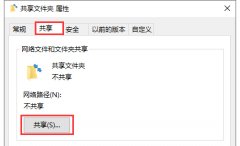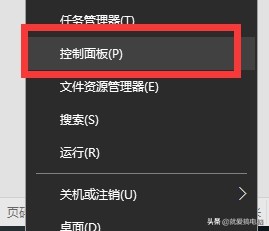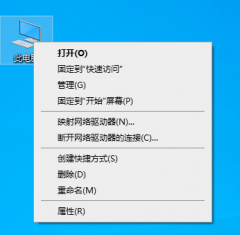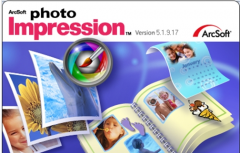win10系统怎么关闭Windows Defender杀毒软件
时间:2020-08-18 来源:未知 人气:
win10系统与win7系统不同,它自带了“Windows Defender”杀毒软件,不过许多人在win7的时候已经习惯了使用第三方的杀毒软件,在更换到win10系统后也自己重新安装了杀毒软件。既然我们已经自己安装了杀毒软件,那么win10系统自带的“WindowsDefender”就不需要了,我们可以选择关闭它,那么怎么关闭win10自带的杀毒软件呢?下面就给大家分享一下详细的操作步骤。
win10系统关闭Windows Defender图文教程
1.点击任务栏左侧的“开始”图标,在弹出的开始菜单左侧点击打开“设置”;
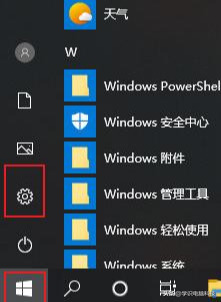
2.这时就会弹出一个Windows 设置窗口,在下面的选项中选择“更新和安全”;
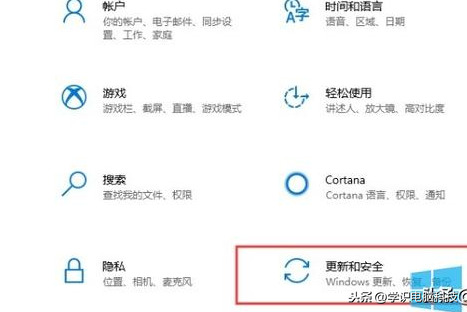
3.这时我们就进入了更新和安全设置窗口中,在窗口左侧的菜单中选择“Windows安全中心”,然后在右侧的内容中点击“打开Windows安全中心”按钮;
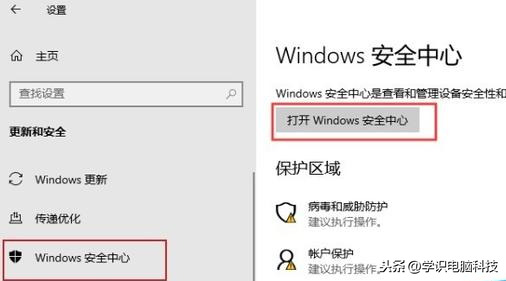
4.在Windows安全中心界面中点击打开“病毒和威胁防护”;
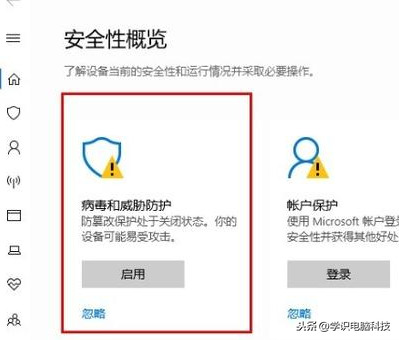
5.进入病毒和威胁防护相关设置页面后滑动到页面底部,点击“管理设置”;
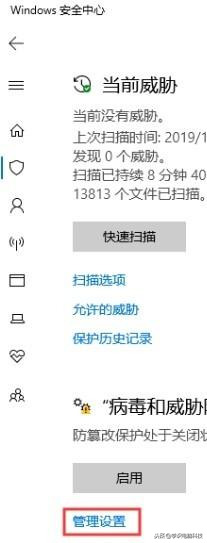
6.最后,将实时保护、云提供的保护和自动提交样本关闭,就可以了;
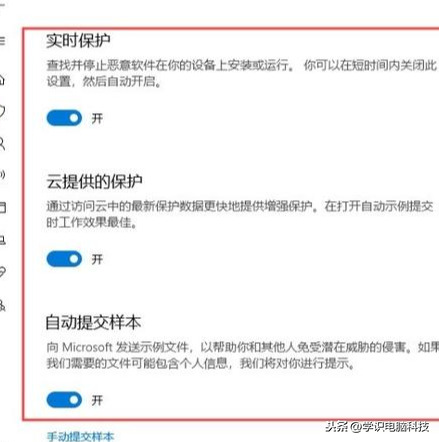
以上就是win10系统关闭Windows Defender图文教程,希望对大家有所帮助,更多win10相关教程欢迎继续关注学识电脑科技。
- 上一篇:win10设置开机密码以及取消开机密码的方法
- 下一篇:Win10局域网怎么共享文件